Asus EA-N66 – страница 7
Инструкция к Ethernet-Адаптеру Asus EA-N66
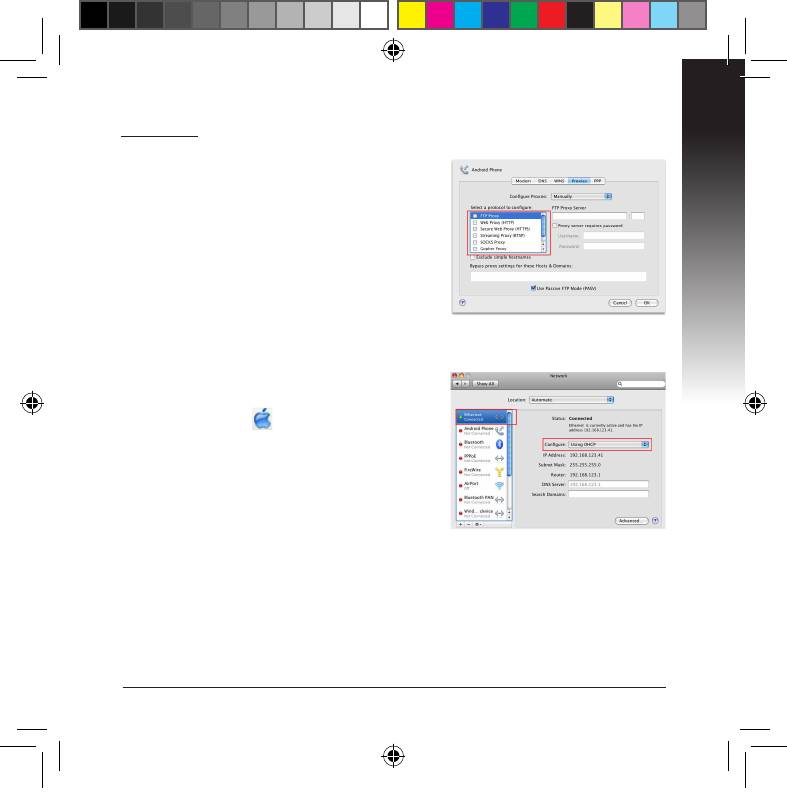
Polski
121
Mac 10.5.8
A. Wyłączyć serwer proxy jeżeli jest włączony.
1. W pasku menu, kliknij polecenie W pasku menu, kliknij polecenieW pasku menu, kliknij polecenie Safari >
Preferences... (Preferencje...) > zakładkę
Advanced (Zaawansowane).
2. Kliknij przycisk Change Settings... (Zmień
ustawienia...) w polu Proxies (Proxy).
3. Na liście protokołów usuń zaznaczenie FTP Proxy
(Proxy FTP) i Web Proxy (HTTPS) (Proxy www
(HTTPS)).
4. Po zakończeniu kliknij przycisk OK.
B. Skongurować ustawienia TCP/IP do
automatycznego uzyskiwania adresu IP.
1. Kliknij ikonę Apple > System Preferences
(Preferencje systemowe) > Network (Sieć).
2. Wybierz opcję Ethernet i wybierz
Using DHCP
(używając DHCP) w polu Congure
(Konguruj).
3. Po zakończeniu kliknij przycisk
Apply(Zastosuj).
Pytanie2: Czy po ustawieniu EA-N66 na tryb Repeater należy
ustawić w nim ten sam identykator SSID jak w punkcie
dostępowym?
• Zalecamy użycie w EA-N66 innego SSID, co umożliwi wybór najlepszej siły
sygnału (pomiędzy EA-N66 i nadrzędnym punktem dostępowym).
U7020_EA-N66_QSG.indb 121 2012.2.29 2:48:19 PM
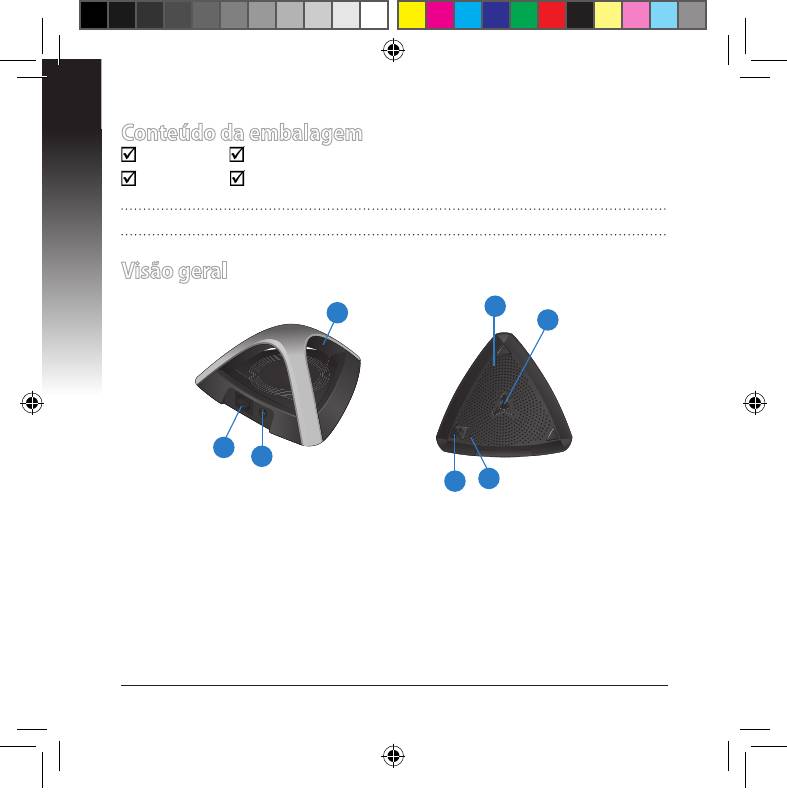
Português
122
Conteúdo da embalagem
EA-N66 Transformador
Cabo de rede Guia de consulta
rápida
NOTA: Caso algum item esteja danicado ou em falta, contacte o seu revendedor.
Visão geral
4
3
5
1
2
6
7
1) Ethernet port 4) Entrada de ar
2) Porta de alimentação (Entrada DC) 5) Orifícios para montagem na parede
3) Indicador LED 6) Botão WPS
Desligado: Sem energia ou sem ligação física 7) Botão de reposição
Estático: Ligação excelente
Intermitente rápido: Ligação activa
Intermitente lento: ligação
U7020_EA-N66_QSG.indb 122 2012.2.29 2:48:23 PM
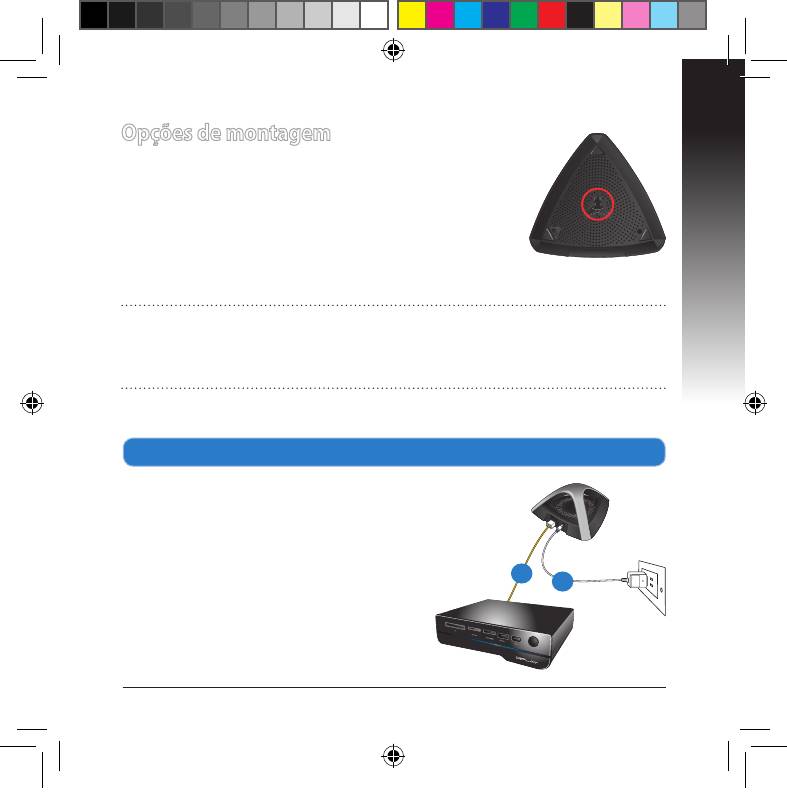
Português
123
Opções de montagem
O EA-N66 da ASUS foi concebido para estar numa superfí-
cie plana e elevada, como um arquivo de cheiros ou uma
estante de livros. A unidade também pode ser convertida
para montagem numa parede ou tecto.
1. Localize na parte inferior o gancho de instalação.
2. Marque dois orifícios superiores numa parede ou numa
superfície plana e elevada.
3. Aperte um parafuso até carem apenas 5 milímetros à mostra.
4. Fixe o gancho do EA-N66 no parafuso.
NOTAS:
• Reajuste o parafuso caso não consiga xar o EA-N66 ou se o parafuso estiver
demasiado desapertado.
• O parafuso não está incluído na embalagem do EA-N66.
Ligar a uma rede
A. Ligar utilizando WPS
O botão WPS (Wi-Fi Protected Setup) permite
ligar a uma rede segura e protegida através
de um simples clique.
a. Ligue o transformador AC do EA-N66 à
porta de entrada DC e a uma tomada
eléctrica.
b. Utilizando o cabo de rede fornecido, ligue
um leitor multimédia HD, Internet TV,
descodicador ou outro dispositivo com
Ethernet à porta LAN do EA-N66.
Wall Power Outlet
b
a
U7020_EA-N66_QSG.indb 123 2012.2.29 2:48:25 PM
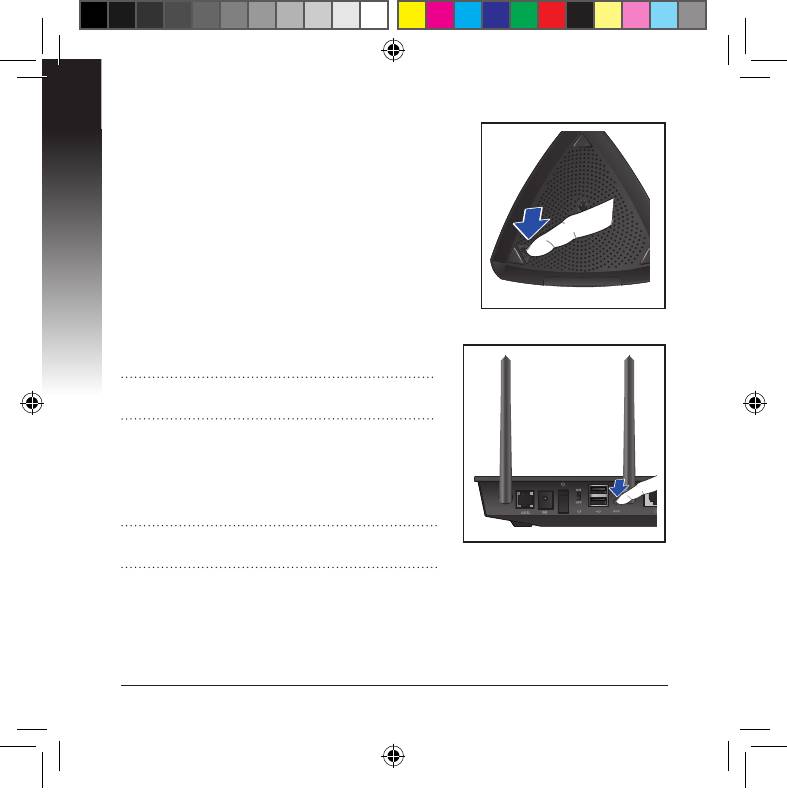
Português
124
c. Pressione o botão WPS na parte inferior do EA-
N66.
d. Certique-se de que o LED da rede sem os está
intermitente.
e. Pressione o botão WPS no router.
NOTA:: Consulte o manual do utilizador do
router para saber a localização do botão WPS.
f. Verique se o indicador LED do EA-N66 ca
estático em cor azul, o que indica que o EA-N66
se encontra ligado à rede sem os.
NOTA:: Para obter mais detalhes acerca do
indicador LED, consulte a página 3.
U7020_EA-N66_QSG.indb 124 2012.2.29 2:48:27 PM
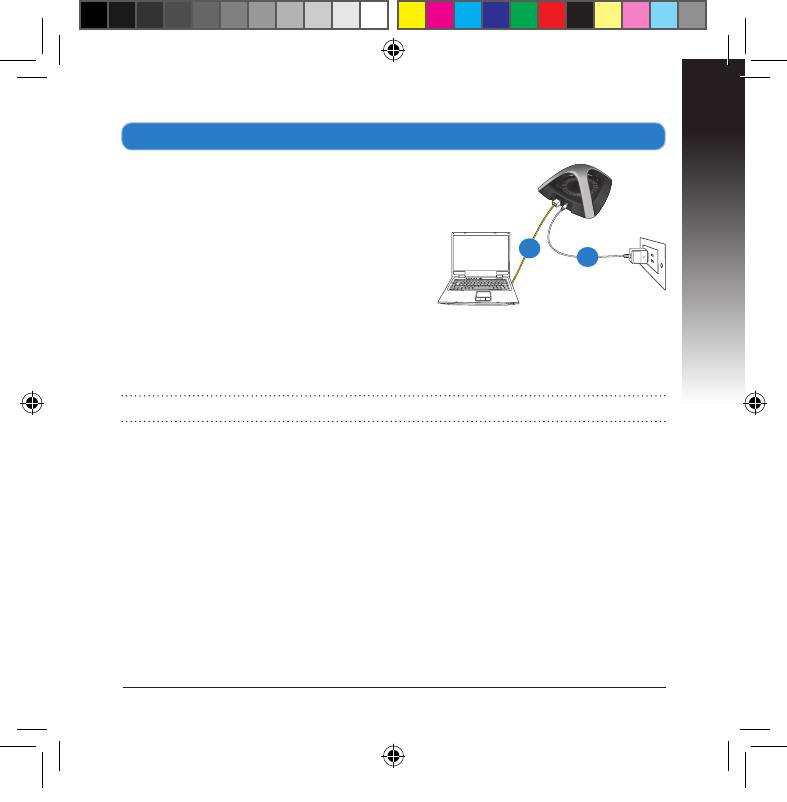
Português
125
B. Ligar sem utilizar WPS
a. Ligue o transformador AC do EA-N66 à
porta de entrada DC e a uma tomada eléc-
trica.
b. Utilizando o cabo de rede fornecido, ligue
o seu computador à porta LAN do EA-N66.
c. No seu navegador web, introduza o
endereço www.asusrouter.com. Introduza
admin como nome de utilizador e palavra-
passe predenidos.
d. Siga as instruções no ecrã para concluir a conguração da ligação sem os.
e. Verique se o indicador LED do EA-N66 ca estático em cor azul, o que indica
que o EA-N66 se encontra ligado à rede sem os.
NOTA:: Para obter mais detalhes acerca do indicador LED, consulte a página 3.
Wall Power Outlet
b
a
f. Desligue o cabo de rede do seu computador e ligue-o ao dispositivo Ethernet,
como por exemplo, um leitor multimédia HD, Internet TV, descodicador e
outros.
U7020_EA-N66_QSG.indb 125 2012.2.29 2:48:28 PM
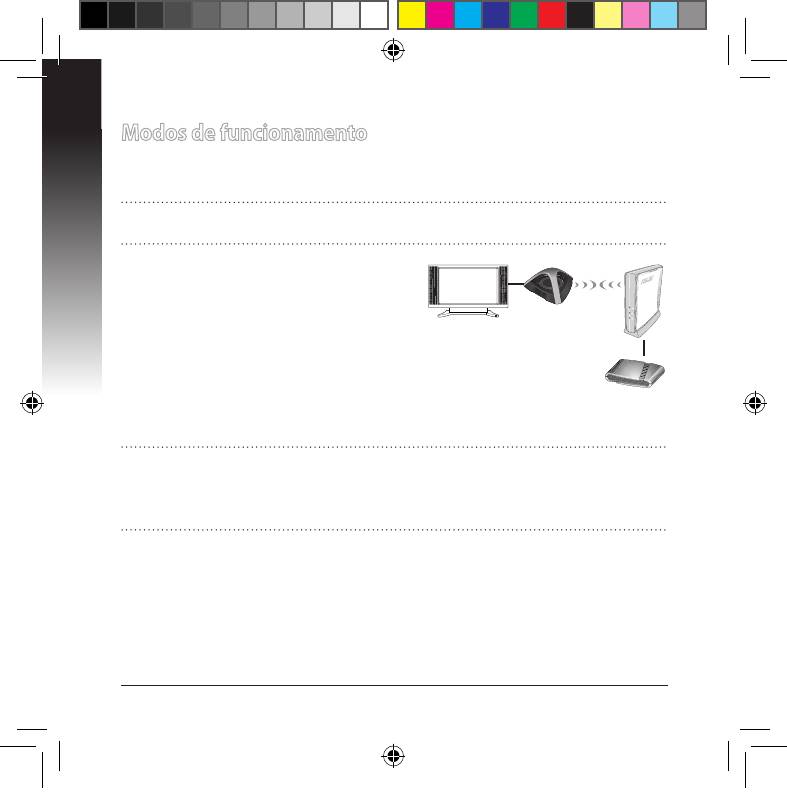
Português
126
Modos de funcionamento
O ASUS EA-N66 oferece três modos de funcionamento. Ethernet Adapter
(Adaptador Ethernet), Access Point (Ponto de Acesso) (AP), e Repeater
(Repetidor).
NOTA: Siga as instruções do Assistente de Conguração GUI para mudar para
estes modos.
Modo de Adaptador Ethernet
Por predenição, o EA-N66 está
congurado para o modo de
Adaptador Ethernet. Neste modo, poderá
TV com
ligar qualquer dispositivo com ligação
Internet
Ethernet à sua rede sem os doméstica
através do router sem os. Este modo é per-
feito para dispositivos de cinema em casa,
Modem
como por exemplo uma TV com Internet,
ADSL/Cabo
TiVo, e um leitor de Blu-ray.
IMPORTANTE:
• Para um melhor desempenho da rede sem os, coloque o EA-N66 a uma
distância superior a 1,5 metros do Ponto de Acesso (PA).
• Pode ajustar a potência de transmissão do EA-N66 a partir da sua interface Web.
U7020_EA-N66_QSG.indb 126 2012.2.29 2:48:30 PM
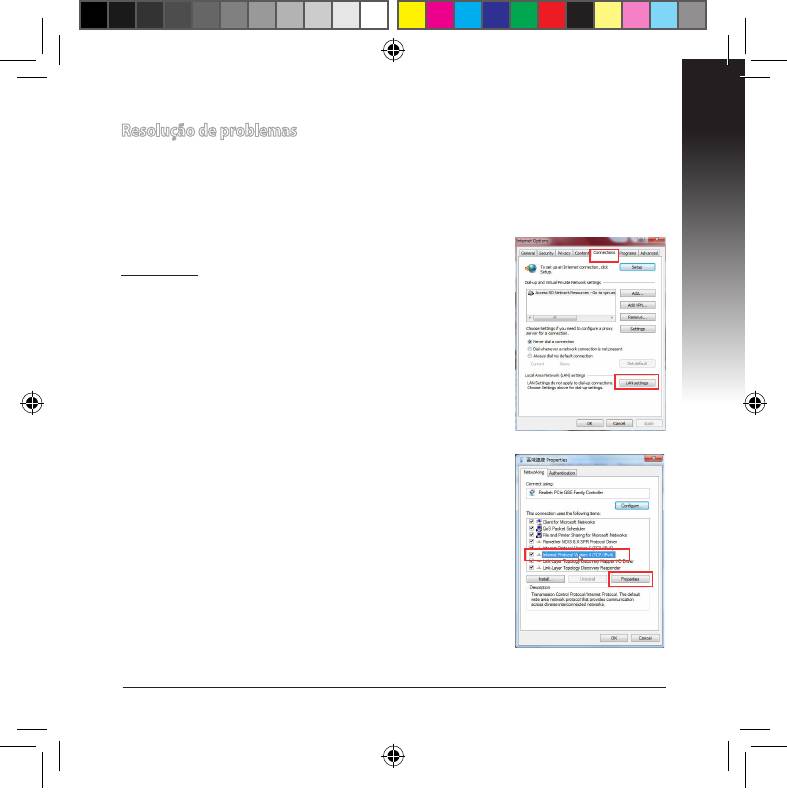
Português
127
Resolução de problemas
P1: Não consigo aceder à interface Web para congurar as
denições do router sem os.
• Feche todas os navegadores Web que estejam a ser executados e execute
novamente.
• Siga os passos indicados abaixo para congurar as denições do computador de acordo
com o seu sistema operativo.
Windows 7
A.
Desactive o servidor proxy, caso esteja activado.
1. Clique em Start (Iniciar) > Internet Explorer para executar
o navegador Web.
2. Clique em Tools (Ferramentas) > Internet options (Op-
ções da Internet) > separador Connections (Ligações) >
LAN settings (Denições de LAN).
3. No ecrã Denições de rede local (LAN), desmarque a No ecrã Denições de rede local (LAN), desmarque aNo ecrã Denições de rede local (LAN), desmarque a
opção Use a proxy server for your LAN (Utilizar umUtilizar um
servidor proxy para a rede local).
4. Clique em OK quando terminar.
B.
Congurar as denições de TCP/IP para obter auto-
maticamente um endereço IP.
1. Clique em Start (Iniciar) > Control Panel (Painel de
Controlo) > Network and Internet (Rede e Internet) >
Network and Sharing Center (Centro de Rede e Partilha)
> Manage network connections (Gerir Ligações de
rede).
2. Seleccione Internet Protocol Version 4 (TCP/IPv4) (In-In-
ternet Protocol versão 4 (TCP/IPv4)) e depois clique
em
Properties (Propriedades)Propriedades).
3. Marque a opção Obtain an IP address automatically
(Obter um endereço IP automaticamente)Obter um endereço IP automaticamente).
4. Clique em OK quando terminar.
U7020_EA-N66_QSG.indb 127 2012.2.29 2:48:31 PM
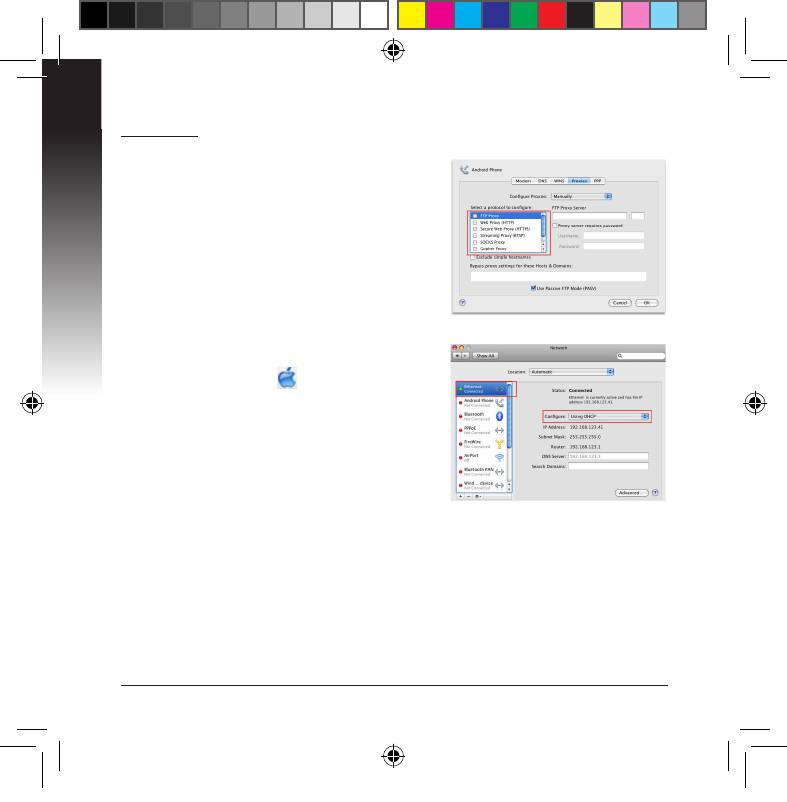
Mac 10.5.8
A.
Desactive o servidor proxy, caso esteja
activado.
Português
1. Na barra menu barra de menus, clique em Na barra menu barra de menus, clique emNa barra menu barra de menus, clique em Safari
> Preferences... (Preferências...) > separador
Advanced (Avançada).
2. Clique em Change Settings... (Alterar deni-
ções...) no campo Proxies.
3. Na lista de protocolos, desarque FTP Proxy
(Proxy FTP) e Web Proxy (HTTPS) (Proxy web
(HTTPS)).
4. Clique em OK quando terminar.
B.
Congurar as denições de TCP/IP para
obter automaticamente um endereço IP.
1. Clique no ícone Apple > System Prefe-
rences (Preferências do Sistema) > Network
(Rede).
2. Seleccione Ethernet e seleccione Using DHCP
(Usar DHCP)Usar DHCP) no campo Congure (Congurar)Congurar).
3. Clique em Apply(Aplicar) quando terminar.
P2: Quando conguro o EA-N66 para o Modo Repetidor, devo
utilizar o mesmo SSID do meu Ponto de Acesso?
• Recomendamos que utilize um SSID diferente para o EA-N66 para que possa
escolher o que tenha o melhor sinal (o EA-N66 ou o Ponto de Acesso).
128
U7020_EA-N66_QSG.indb 128 2012.2.29 2:48:32 PM
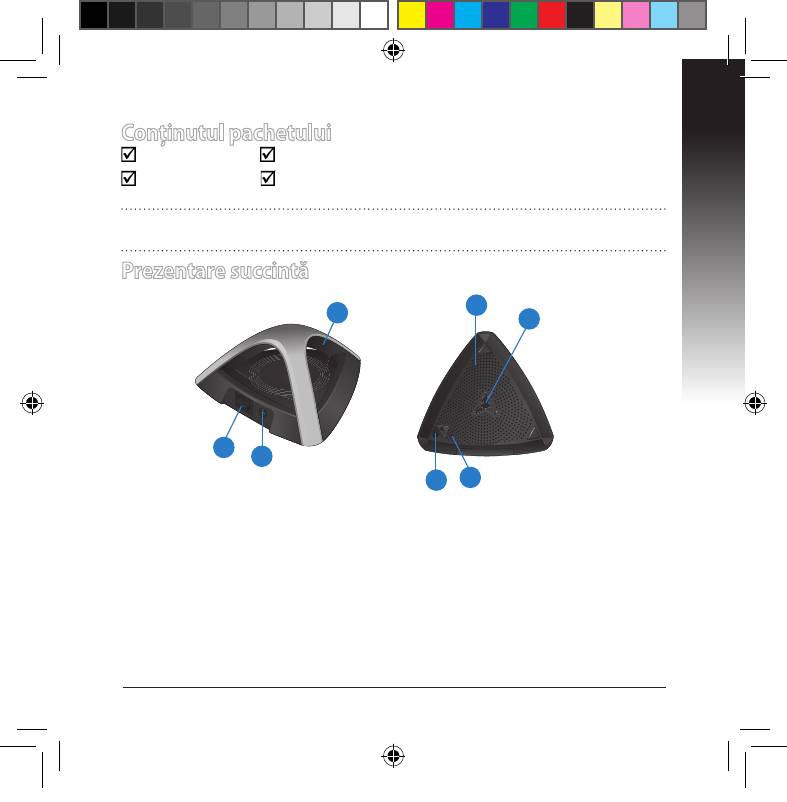
Conţinutul pachetului
EA-N66 Încărcător
Reţeaua de cabluReţeaua de cablu Ghid rapid de pornireGhid rapid de pornire
NOTĂ: Dacă oricare dintre articole este deteriorat sau lipseşte, contactaţi
furnizorul.
Prezentare succintă
Română
4
3
5
1
2
6
7
1) Port Ethernet 4) Fante aerisire
2) Port alimentare (intrare DC) 5) Oricii de montare pe perete
3) Indicator LED 6) Buton WPS
OPRIT: Nicio sursă de alimentare sau conexiune zică 7) Buton resetare
Lumină continuă: Conexiune excelentă
Lumină intermitentă cu cadenţă rapidă: Conexiune activă
Lumină intermitentă cu cadenţă lentă: conexiune
129
U7020_EA-N66_QSG.indb 129 2012.2.29 2:48:35 PM
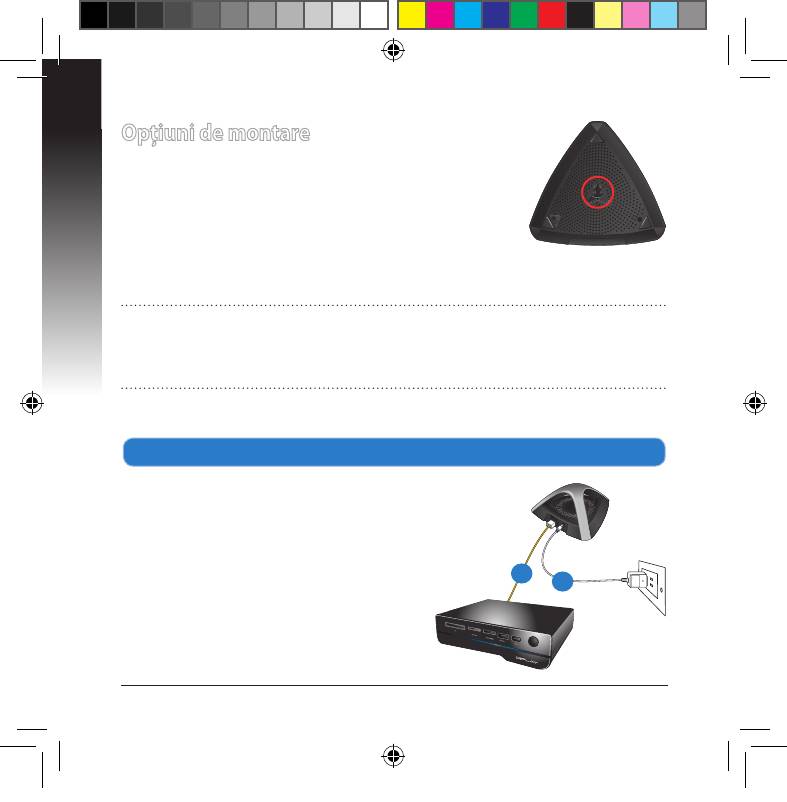
Română
130
Opţiuni de montare
Afară din cutie, routerul ADSL fără r ASUS este creat pen-
tru a aşezat pe o suprafaţă plană ridicată precum Unitatea
poate , de asemenea, modicată pentru a montată pe
un perete sau tavan.
1. Vericaţi partea inferioară pentru a găsi clema pentru montare.
2. Realizaţi două găuri pe un perete sau pe o suprafaţă plată.
3. Strângeţi un şurub până la limita de 1/4’’ (6,35 mm).
4. Fixaţi clema dispozitivului EA-N66 pe şurub.
NOTAS::
• Reglaţi şurubul, dacă nu puteţi xa dispozitivul EA-N66 de şurub sau dacă
acesta este prea slăbit.
• Şurubul nu este inclus în conţinutul ambalajului pentru EA-N66.
Conectarea la o reţea
A. Conectarea utilizând funcţia WPS
Butonul WPS (Wi-Fi Protected Setup – In-
stalare protejată fără r) vă permite să vă
conectaţi la o reţea securizată şi protejată cu
un singur clic.
a. Inseraţi adaptorul de c.a. al dispozitivului
EA-N66 în portul de intrare c.c. şi conectaţi-
l la o priză electrică.
b. Utilizând cablul de reţea inclus, conectaţi
playerul media HD, aparatul TV pe Internet,
dispozitivul de decodare sau un alt dispozi-
tiv cu capacitate Ethernet la portul LAN al
dispozitivului EA-N66.
Wall Power Outlet
b
a
U7020_EA-N66_QSG.indb 130 2012.2.29 2:48:37 PM
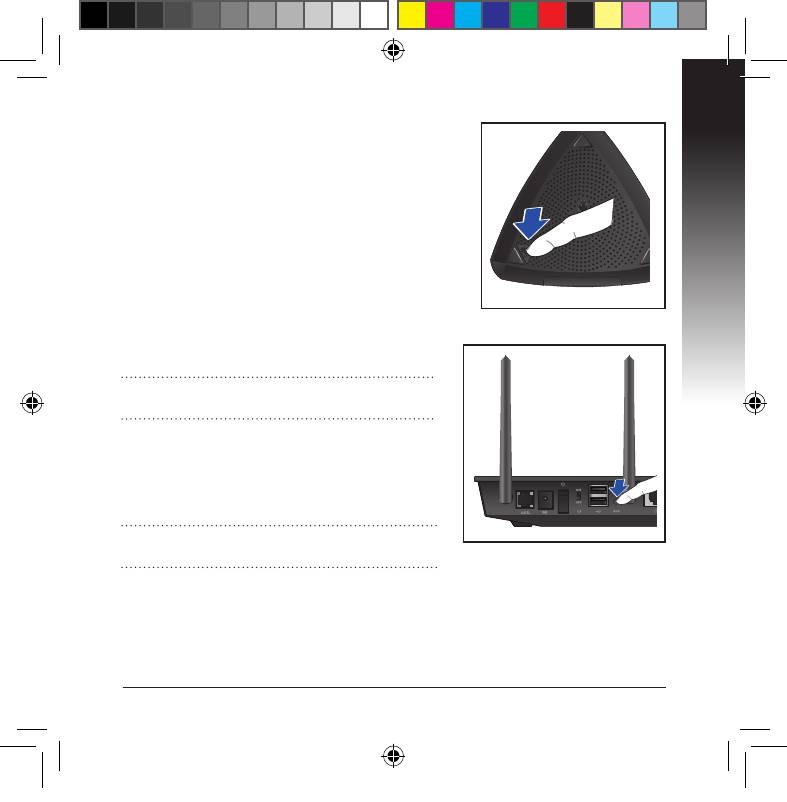
Română
131
c. Apăsaţi pe butonul WPS de pe partea inferioară a
dispozitivului EA-N66.
d. Vericaţi dacă ledul wireless clipeşte.
e. Apăsaţi pe butonul WPS de pe ruter.
NOTĂ: Consultaţi manualul de utilizare al
ruterului pentru localizarea butonului WPS.
f. Vericaţi dacă indicatorul LED al dispozitivu-
lui EA-N66 devine albastru constant, ceea ce
indică faptul că dispozitivul EA-N66 s-a conec-
tat cu succes la reţeaua fără r.
NOTĂ: Pentru detalii privind indicatorul LED,
consultaţi pagina 3.
U7020_EA-N66_QSG.indb 131 2012.2.29 2:48:39 PM
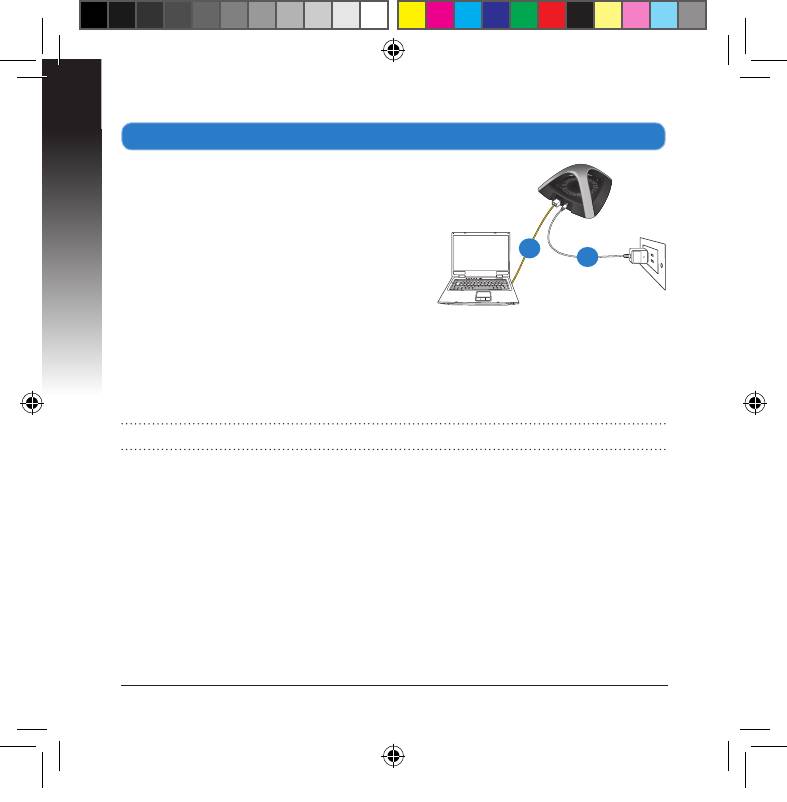
Română
132
B. Conectarea fără a utiliza funcţia WPS
a. Inseraţi adaptorul de c.a. al dispozitivului
EA-N66 în portul de intrare c.c. şi conectaţi-
l la o priză electrică.
b. Utilizând cablul de reţea inclus, conectaţi
computerul la portul LAN al dispozitivului
EA-N66.
c. În browserul Web, introduceţi adresa www.
asusrouter.com. Introduceţi admin ca
numele de utilizator şi parola implicite.
d. Urmaţi instrucţiunile de pe ecran pentru a naliza congurarea conexiunii fără
r.
e. Vericaţi dacă indicatorul LED al dispozitivului EA-N66 devine albastru constant,
ceea ce indică faptul că dispozitivul EA-N66 s-a conectat cu succes la reţeaua
fără r.
NOTĂ: Pentru detalii privind indicatorul LED, consultaţi pagina 3.
Wall Power Outlet
b
a
f. Deconectaţi cablul de reţea de la computer şi conectaţi-l la dispozitivul cu
capacitate Ethernet, cum ar playerul media HD, aparatul TV pe Internet,
dispozitivul de decodare sau un alt dispozitiv.
U7020_EA-N66_QSG.indb 132 2012.2.29 2:48:40 PM
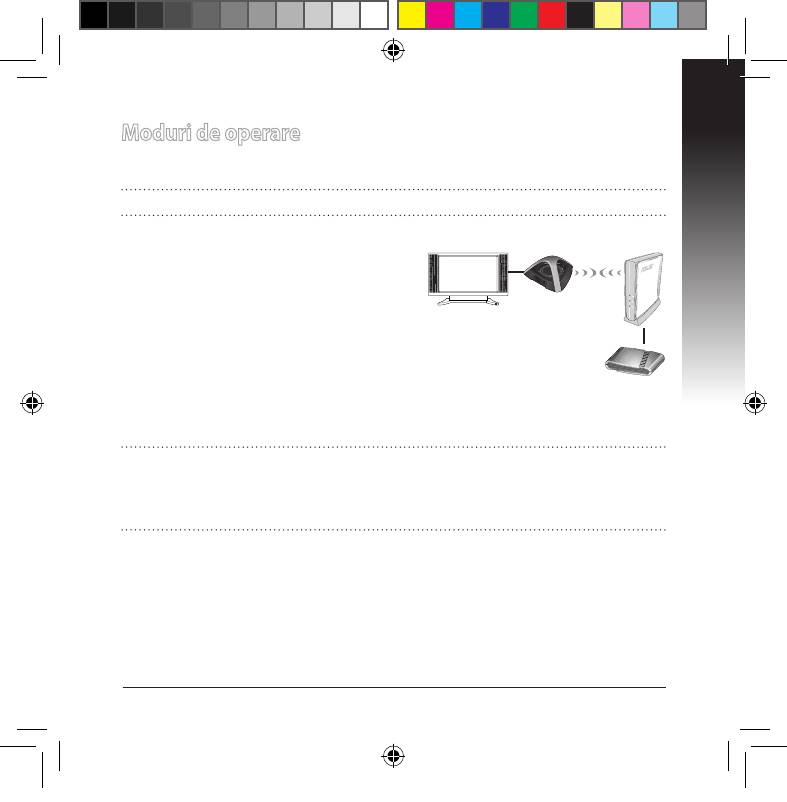
Română
133
Moduri de operare
ASUS EA-N66 oferă trei moduri de operare: Ethernet Adapter, (Adaptor
Ethernet), Access Point (AP), Punct de acces (AP) şi Repetor.
NOTĂ: Vă rugăm să urmaţi Expertul de congurare GUI pentru aceste moduri.
Modul Adaptor Ehternet
În mod implicit, EA-N66 este setat pe modul
Adaptor Ethernet. În acest mod, puteţi
conecta orice dispozitiv activat pentru Eth-
Televiziune pe
ernet la reţeaua dvs. wireless de acasă prin
Internet
intermediul ruterului wireless. Acest mod
este ideal pentru dispozitivele de tip „home
theater”, precum televiziune pe Internet,
Modem
TiVo şi player Blu-ray.
ADSL/cu
cablu
IMPORTANT:
• Pentru performană sporită wireless, așezai EA-N66 la o distană mai mare de
1,5 metri de punctul de acces principal (AP).
• Putei modica puterea de transmisie a EA-N66 din interfaa sa web.
U7020_EA-N66_QSG.indb 133 2012.2.29 2:48:42 PM
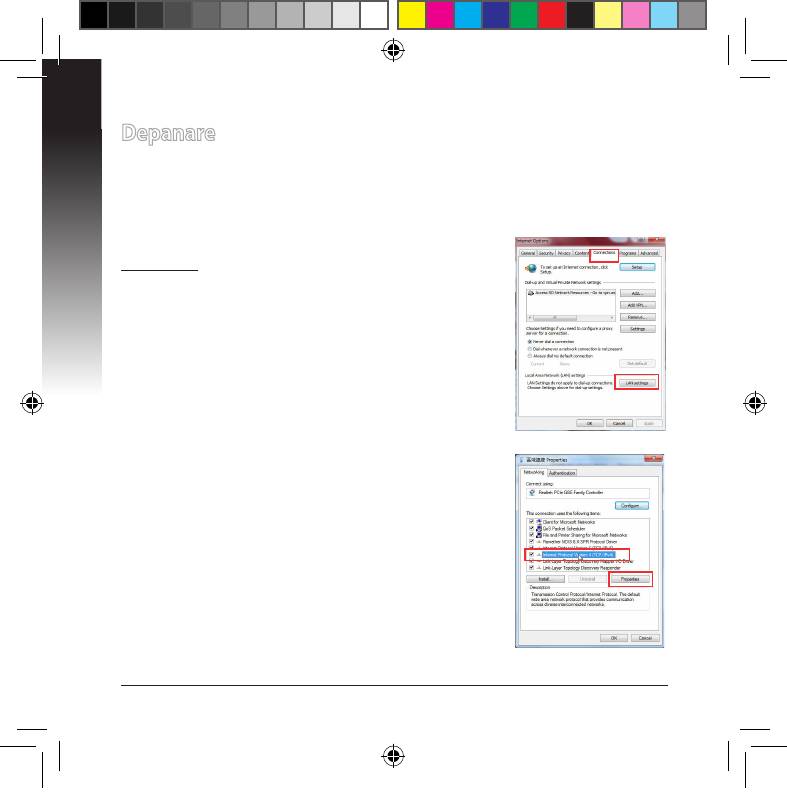
Română
134
Depanare
Î1: Nu pot accesa interfaţa gracă cu utilizatorul prin Web pentru
congurarea setărilor ruterului fără r.
• Închideţi toate paginile de browser Web şi lansaţi din nou.
• Urmaţi paşii de mai jos pentru a congura setările computerului dvs. pe baza
sistemului de operare.
Windows 7
A. Dezactivaţi serverul proxy, dacă este activat.
1. Faceţi clic pe Start > Internet Explorer pentru a lansa
browserul web.
2. Faceţi clic pe Tools (Instrumente) > Internet options
(Opţiuni Internet) > la Connections (Conexiuni) >
LAN settings (Setări LAN).
3. Din ecranul Local Area Network (LAN) Settings (Setări Din ecranul Local Area Network (LAN) Settings (SetăriDin ecranul Local Area Network (LAN) Settings (Setări
pentru reţeaua locală (LAN)), debifaţi opţiunea Use a
proxy server for your LAN (Utilizare server proxy
pentru reţeaua locală).
4. Faceţi clic pe OK când aţi terminat.
B. Conguraţi setările TCP/IP pentru obţinerea
automată a unei adrese IP.
1. Faceţi clic pe Start > Control Panel (Panou de control) >
Network and Internet (Reţea şi Internet) > Network and
Sharing Center (Centru de reţea şi partajare) > Manage
network connections (Gestionare conexiuni reţea).
2. Selectaţi Internet Protocol Version 4 (TCP/IPv4)
(Protocol Internet versiunea 4 (TCP/IPv4)), apoi
faceţi clic pe Properties (Proprietăţi).
3. Bifaţi Obtain an IP address automatically (Se obţine
automat o adresă IP).
4. Faceţi clic pe OK când aţi terminat.
U7020_EA-N66_QSG.indb 134 2012.2.29 2:48:43 PM
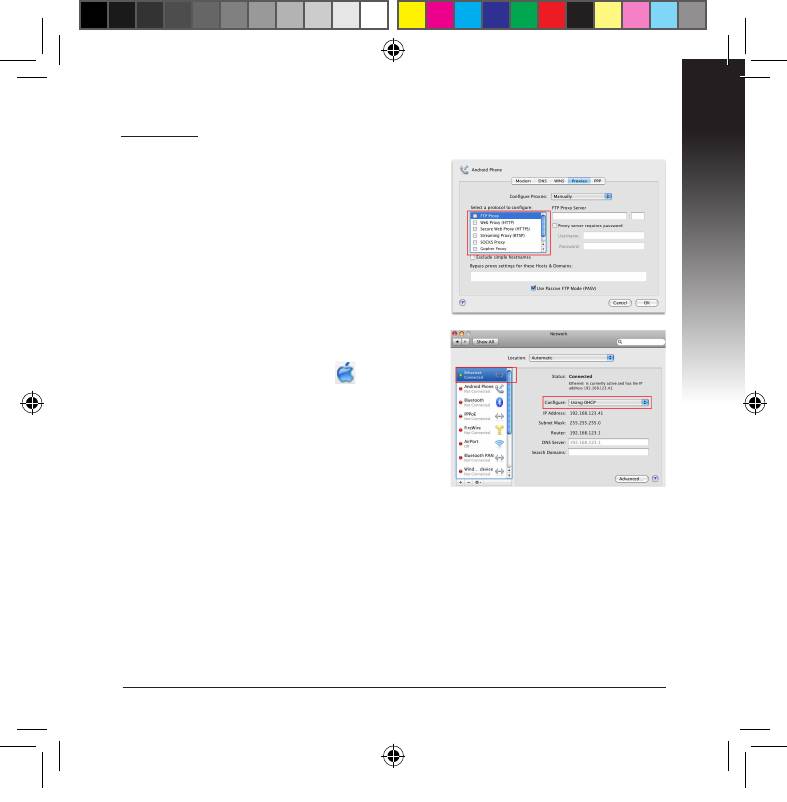
Română
135
Mac 10.5.8
A. Dezactivaţi serverul proxy, dacă este
activat.
1. De pe bara de meniu, faceţi clic pe De pe bara de meniu, faceţi clic peDe pe bara de meniu, faceţi clic pe Safari
> Preferences... (Preferinţe...) > la
Advanced (Complex).
2. Faceţi clic pe Change Settings...(Modicare
setări...) în câmpul Proxies (Setări proxy).
3. Din lista de protocoale, deselectaţi FTP Proxy
şi Web Proxy (HTTPS).
B. Conguraţi setările TCP/IP pentru
obţinerea automată a unei adrese IP.
1. Faceţi clic pe pictograma Măr > System
Preferences (Preferinţe sistem) > Network
(Reţea).
2. Selectaţi Ethernet şi apoi selectaţi Using
DHCP (Utilizare DHCP) în câmpul
Congure (Congurare).
3. Faceţi clic pe Apply(Aplicare) când aţi
terminat.
Î2: Trebuie să setez aceleaşi setări de criptare şi identicator SSID
pentru dispozitivul EA-N66 şi AP-ul părinte?
• Vă recomandăm să utilizaţi un alt identicator SSID pentru dispozitivul EA-N66
pentru a putea selecta dispozitivul cu cea mai bună putere de semnal (dintre
dispozitivul EA-N66 şi AP-ul părinte).
U7020_EA-N66_QSG.indb 135 2012.2.29 2:48:44 PM
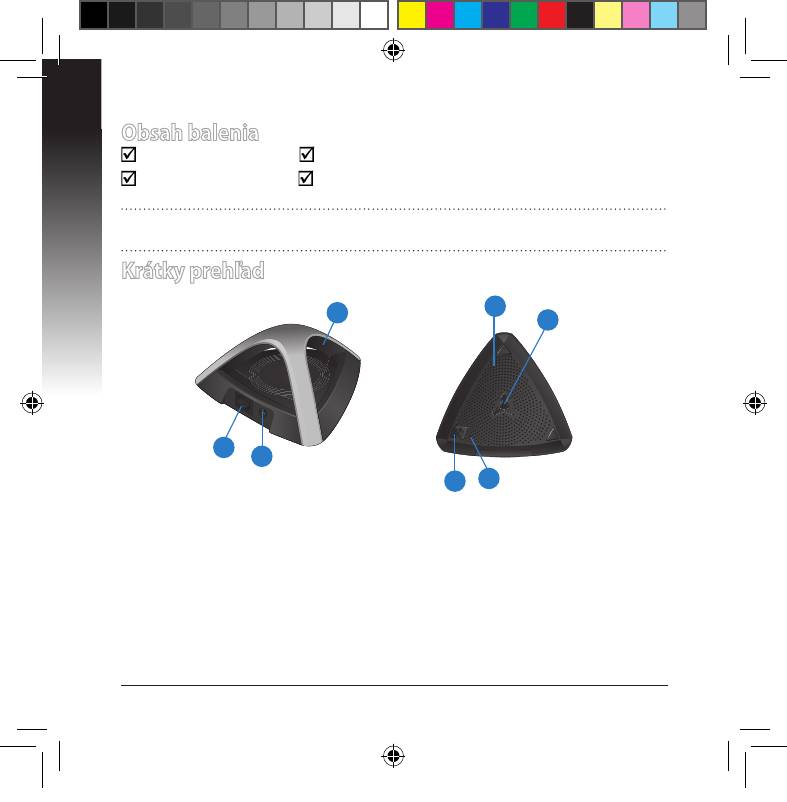
Slovensky
136
Obsah balenia
EA-N66 Adaptér striedavého prúduAdaptér striedavého prúdu
Sieťový kábelSieťový kábel Stručný návod na obsluhuStručný návod na obsluhu
POZNÁMKA: Ak je poškodená alebo chýba ktorákoľvek položka, oznámte to
svojmu predajcovi.
Krátky prehľad
4
3
5
1
2
6
7
1) Ethernet port 4) Vetrací otvor
2) Port napájania (DC-In – vstup jednosmerného prúdu) 5) Otvor na montáž na stenuPort napájania (DC-In – vstup jednosmerného prúdu) 5) Otvor na montáž na stenu 5) Otvor na montáž na stenu
3) LED indikátor 6) Tlačidlo WPSTlačidlo WPSWPS
NESVIETI: Vypnuté alebo neexistuje fyzické pripojenie 7) Tlačidlo na resetovanieTlačidlo na resetovanie
Trvalo svieti: Vynikajúce pripojenie
Bliká rýchlo: Aktívne pripojenie
Bliká pomaly: pripojenie
U7020_EA-N66_QSG.indb 136 2012.2.29 2:48:47 PM
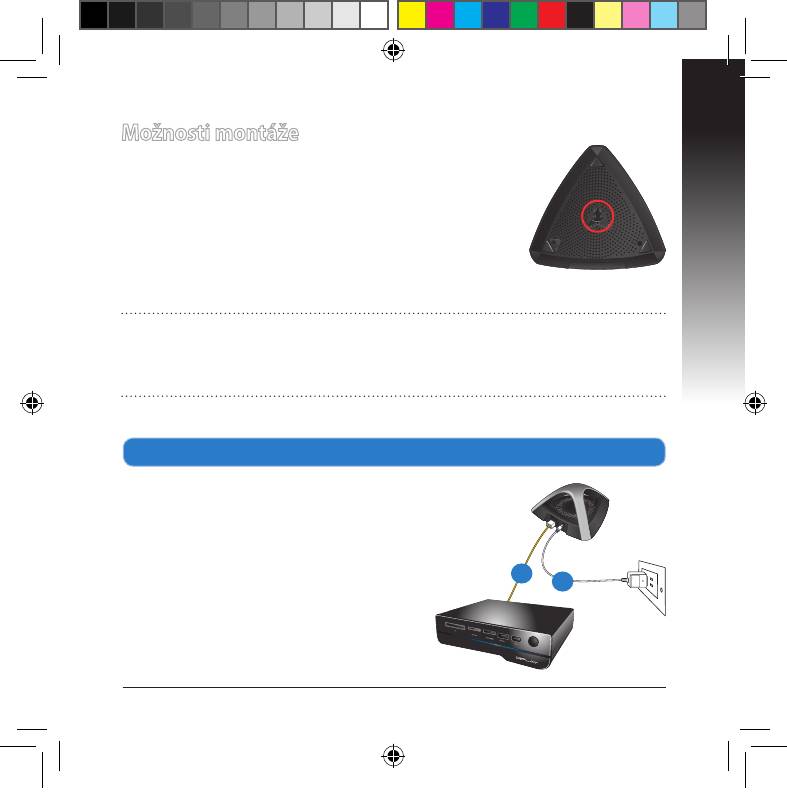
Slovensky
137
Možnosti montáže
Vonkajšok skrinky zariadenia ASUS EA-N66 je navrhnutý tak,
aby sa dal položiť na vyvýšený rovný povrch, akým je napríklad
registračná skrinka alebo polica na knihy. Jednotku možno taktiež
prispôsobiť tak, aby sa dala namontovať na stenu alebo na strop.
1. Na spodnej strane nájdite montážny háčik.
2. Na rovnom povrchu poznačte polohu horného otvoru.
3. Do otvoru naskrutkujte skrutku do hĺbky, pri ktorej bude zo
skrutky trčať cca 0,5 cm (1/4").
4. Na skrutku zaveste svoje zariadenie EA-N66.
POZNÁMKY::
• Ak nedokážete bezdrôtový zariadenie EA-N66 nasadiť na skrutku, alebo ak je
prichytené veľmi voľne, prispôsobte naskrutkovanie skrutky.
• Skrutka nie je súčasťou balenia zariadenia EA-N66.
Pripojenie k sieti
A. Pripojenie pomocou WPS
Tlačidlo WPS (Wi-Fi Protected Setup) vám
umožňuje pripojiť sa k zabezpečenej a
chránenej sieti jednoduchým kliknutím.
a. Zastrčte adaptér striedavého prúdu svojho
zariadenia EA-N66 do vstupného portu
DC-In a do sieťovej zásuvky.
b. Pomocou dodávaného sieťového kábla pri-
pojte svoj prehrávač HD médií, internetovú
TV, digitálny dekodér alebo iné zariadenie
s podporou siete Ethernet k LAN portu
svojho zariadenia EA-N66.
Wall Power Outlet
b
a
U7020_EA-N66_QSG.indb 137 2012.2.29 2:48:49 PM
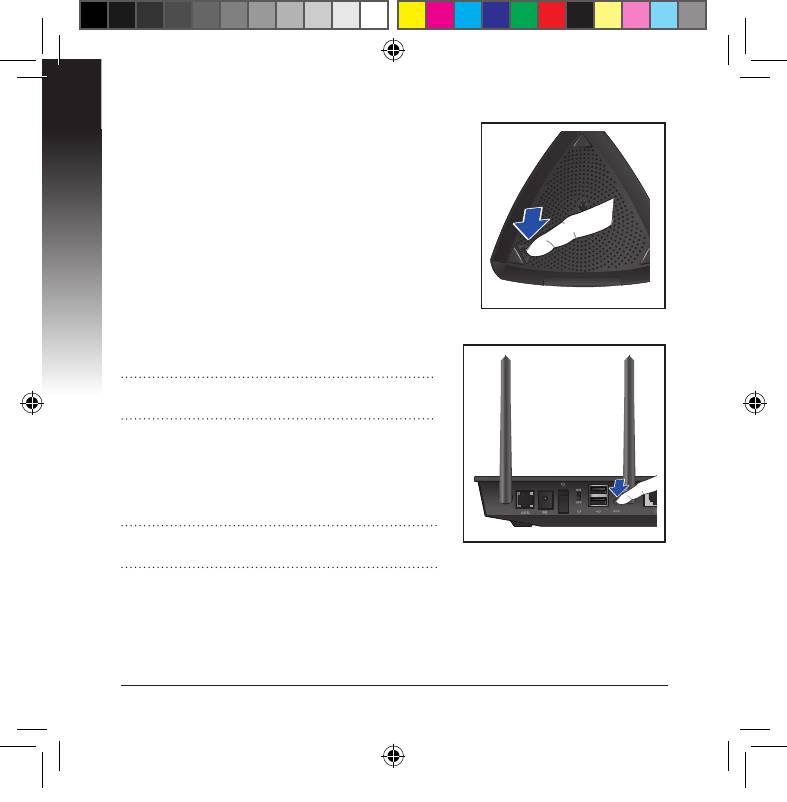
Slovensky
138
c. Stlačte tlačidlo WPS v spodnej časti zariadenia
EA-N66.
d. LED indikátor bezdrôtovej komunikácie musí
blikať.
e. Stlačte tlačidlo WPS na smerovači.
POZNÁMKA:: Informácie o umiestnení tlačidla
WPS nájdete v návode na obsluhu smerovača.
f. Skontrolujte, či LED indikátor zariadenia
EA-N66 svieti neprerušovane na modro, čo
znamená, že zariadenie EA-N66 sa úspešne
pripojilo k bezdrôtovej sieti.
POZNÁMKA:: Podrobnosti o LED indikátore
nájdete na strane 3.
U7020_EA-N66_QSG.indb 138 2012.2.29 2:48:51 PM
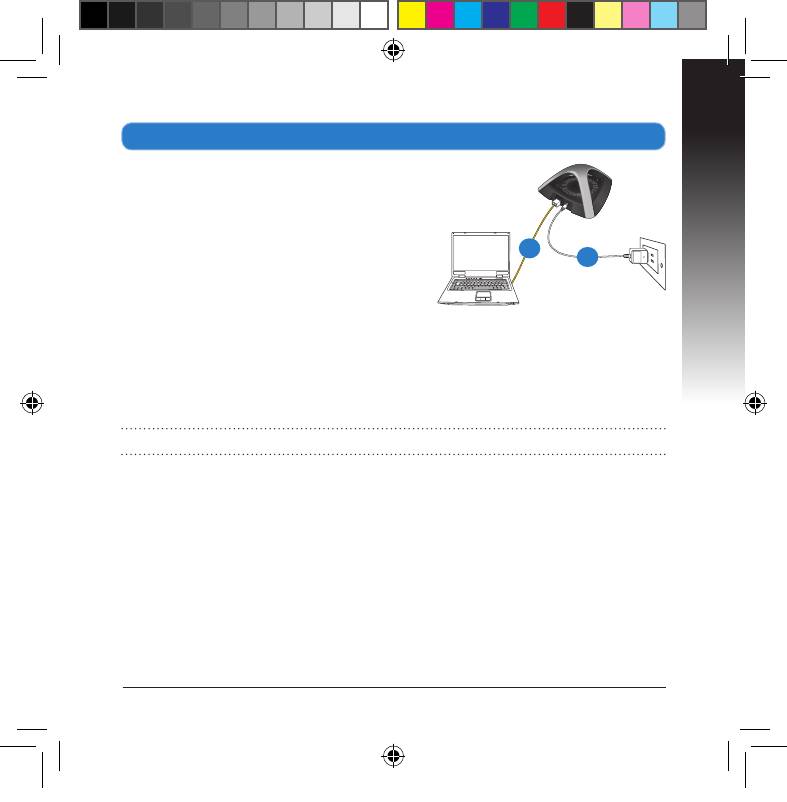
Slovensky
139
B. Pripojenie bez používania WPS
a. Zastrčte adaptér striedavého prúdu svojho
zariadenia EA-N66 do vstupného portu DC-
In a do sieťovej zásuvky.
b. Pomocou dodávaného sieťového kábla pri-
pojte svoj počítač k portu LAN na zariadení
EA-N66.
c. Vo svojom webovom prehľadávači zadajte
www.asusrouter.com. Ako predvolené
meno používateľa a heslo zadajte admin.
d. Proces nastavenia bezdrôtového pripojenia vykonajte podľa pokynov na obra-
zovke.
e. Skontrolujte, či LED indikátor zariadenia EA-N66 svieti neprerušovane na mo-
dro, čo znamená, že zariadenie EA-N66 sa úspešne pripojilo k bezdrôtovej sieti.
POZNÁMKA:: Podrobnosti o LED indikátore nájdete na strane 3.
Wall Power Outlet
b
a
f. Odpojte sieťový kábel od svojho počítača a pripojte ho k zariadeniu s aktívnou
sieťou Ethernet, ako je prehrávač HD médií, internetová TV, digitálny dekodér a
iné.
U7020_EA-N66_QSG.indb 139 2012.2.29 2:48:53 PM
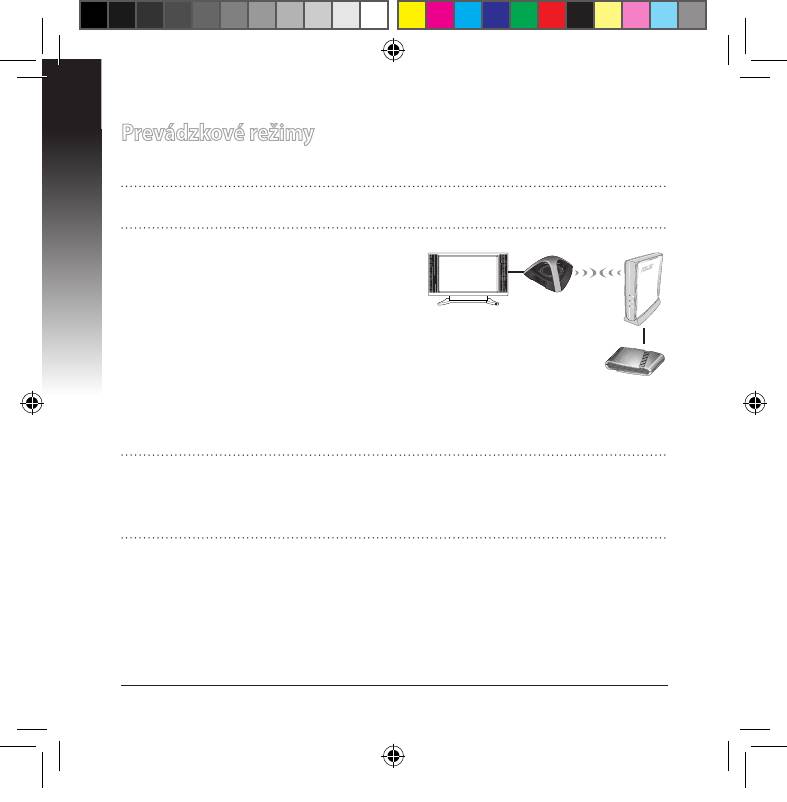
Slovensky
140
Prevádzkové režimy
Zariadenie ASUS EA-N66 ponúka tri prevádzkové režimy: Ethernet Adapter (Adaptér pre
Ethernet), Access Point (AP) (Prístupový bod (AP)) a Repeater (Opakovač).
POZNÁMKA: Zapnutie týchto režimov vykonajte podľa sprievodcu nastavením v
grackom používateľskom rozhraní.
Režim Ethernet Adapter (Adaptér
pre Ethernet)
V rámci predvoľby je zariadenie EA-N66
Internetová TV
nastavené na režim Ethernet Adapter (Adaptér
pre Ethernet). V tomto režime môžete pripojiť
akékoľvek zariadenie s aktívnou podporou siete
Ethernet k svojej domácej bezdrôtovej sieti, a to
pomocou smerovača bezdrôtovej komunikácie.
ADSL/
Tento režim je vynikajúcim riešením pre
Káblový
zariadenia domáceho kina, ako je internetová TV,
modem
TiVo a Blu-ray prehrávač.
DÔLEŽITÉ UPOZORNENIE:
• Aby sa dosiahol najlepší bezdrôtový výkon, EA-N66 sa musí umiestniť viac ako
1,5 metra od základného miesta pripojenia.
• Výkon prenosu EE-N66 môžete nastaviť z jeho webového rozhrania.
U7020_EA-N66_QSG.indb 140 2012.2.29 2:48:55 PM




